表紙
はじめに
Ⅰ 画面の説明
Ⅱ 表の扱い方
Ⅵ HTML出力
Ⅶ 式と組込み関数
Ⅷ プログラム引数とコマンドモード
Ⅸ アクセス制御
Ⅹ 操作ログ
ⅩⅠ ライセンスの設定
はじめに
Ⅰ 画面の説明
Ⅱ 表の扱い方
1 表形式のデータ
2 表の作り方
3 データの表示
6 表の編集
Ⅲ フォルダの扱い方2 表の作り方
3 データの表示
(1) 表示書式設定
(2) カラムの操作メニュー
(3) カラム見出しの操作メニュー
(4) 連結カラムの追加/変更
(5) 部分内容カラムの追加/変更
(6) 行番号表示
(7) ソート
(8) 列固定/行固定
(9) 転置表示
(10) リストの印刷/プレビュー
4 データの操作(2) カラムの操作メニュー
(3) カラム見出しの操作メニュー
(4) 連結カラムの追加/変更
(5) 部分内容カラムの追加/変更
(6) 行番号表示
(7) ソート
(8) 列固定/行固定
(9) 転置表示
(10) リストの印刷/プレビュー
(1) カード表示
(2) 編集
(3) 追加
(4) 編集・追加ウィンドウの操作
(5) 結果の検索
(6) 再検索
(7) CSV単発取込
(8) CSV連続取込
(9) CSV取込-表に対する操作
(10) CSV取込定義
(11) CSV出力
(12) Rスクリプト作成
(13) 削除
(14) 続き
(15) データの検査
(16) 表示を基に表更新
5 表の結合(2) 編集
(3) 追加
(4) 編集・追加ウィンドウの操作
(5) 結果の検索
(6) 再検索
(7) CSV単発取込
(8) CSV連続取込
(9) CSV取込-表に対する操作
(10) CSV取込定義
(11) CSV出力
(12) Rスクリプト作成
(13) 削除
(14) 続き
(15) データの検査
(16) 表示を基に表更新
6 表の編集
1 フォルダの種類
2 フォルダの操作
4 フォルダと表示書式設定
5 多彩なデータの整理・分類
6 データのドロップ
7 フォルダのデータ処理
8 式まとめて編集
9 検索・集計表示からのフォルダ操作
10 フォルダ情報の保存と読み直し
11 検索条件図の操作
Ⅳ 集計表示の仕方2 フォルダの操作
(1) 新規作成
(2) ドラッグ&ドロップで作成
(3) 編集
(4) 切り取りと貼り付け
(5) コピーと貼り付け
(6) 部分貼り付け
(7) 設定のクリア
(8) 定義の書き出しと読み込み
(9) 削除
(10) 検索条件の一時的変更
(11) よくある設定
(12) 傾向と対策のためのフォルダ群の作成
(13) 散布図ボードの作成
3 フォルダの階層(2) ドラッグ&ドロップで作成
(3) 編集
(4) 切り取りと貼り付け
(5) コピーと貼り付け
(6) 部分貼り付け
(7) 設定のクリア
(8) 定義の書き出しと読み込み
(9) 削除
(10) 検索条件の一時的変更
(11) よくある設定
(12) 傾向と対策のためのフォルダ群の作成
(13) 散布図ボードの作成
4 フォルダと表示書式設定
5 多彩なデータの整理・分類
6 データのドロップ
7 フォルダのデータ処理
8 式まとめて編集
9 検索・集計表示からのフォルダ操作
10 フォルダ情報の保存と読み直し
11 検索条件図の操作
1 集計対象
2 集計カラムの操作
4 クロス集計
5 集計カラムと方法の列表示
6 集計行の選別
7 集計のマーク
8 変化の集計
9 集計値を条件とする検索
10 伸縮表示
11 比率表示
12 色分け表示
13 グラフ表示
15 結果表示の独立
16 ボード表示
17 集計結果の保存
Ⅴ 参照用グリッド2 集計カラムの操作
(1) カラムの挿入
(2) 集計追加
(3) カラム編集
(4) カラムの表示/非表示
(5) カラム削除
(6) カラムのコピー/貼付け
(7) カラムの移動
(8) ソート
(9) 小計行の有無
(10) 検索表示から集計カラムを追加
3 複数集計(2) 集計追加
(3) カラム編集
(4) カラムの表示/非表示
(5) カラム削除
(6) カラムのコピー/貼付け
(7) カラムの移動
(8) ソート
(9) 小計行の有無
(10) 検索表示から集計カラムを追加
4 クロス集計
5 集計カラムと方法の列表示
6 集計行の選別
7 集計のマーク
8 変化の集計
9 集計値を条件とする検索
10 伸縮表示
11 比率表示
12 色分け表示
13 グラフ表示
(1) グラフの種類
(2) 視点の選択とグラフ
(3) 複数集計とクロス集計のグラフ
(4) グラフの印刷とファイル出力
(5) グラフの値表示とドリルダウン
(6) グラフのポップアップメニュー
(7) グラフの範囲指定
14 カード表示(2) 視点の選択とグラフ
(3) 複数集計とクロス集計のグラフ
(4) グラフの印刷とファイル出力
(5) グラフの値表示とドリルダウン
(6) グラフのポップアップメニュー
(7) グラフの範囲指定
15 結果表示の独立
16 ボード表示
17 集計結果の保存
Ⅵ HTML出力
Ⅶ 式と組込み関数
Ⅷ プログラム引数とコマンドモード
Ⅸ アクセス制御
Ⅹ 操作ログ
ⅩⅠ ライセンスの設定
Ⅱ‐3‐(2) カラムの操作メニュー
「検索表示」で右ボタンをクリックして表示されるメニューに『カラム「xxx」の操作』 があります。ここで xxx はカーソルがある列のカラム名になり、そのサブメニューは次のようになります。
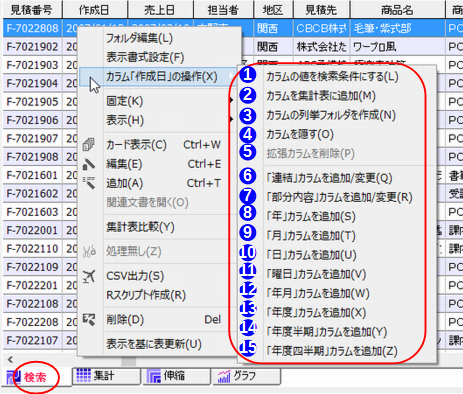 |
| |
|
||
 |
カラムの値を検索条件にする | |
右ボタンをクリックした位置に表示されている値を検索条件として追加するか、新規にフォルダを作成するかできます。 「Ⅲ-9 検索表示からのフォルダ操作」を参照して下さい。 |
 |
カラムを集計表に追加 | |
右ボタンをクリックした列のカラムを集計表に追加します。 「Ⅳ-2-(9) 検索表示から集計カラムを追加」を参照して下さい。 |
 |
カラムの列挙フォルダを作成 | |
右ボタンをクリックした列のカラムを対象とした列挙フォルダを作成します。 「Ⅲ-9 検索表示からのフォルダ操作」を参照して下さい。 |
 |
カラムを隠す | 右ボタンをクリックした列のカラムを隠して非表示にします。 「Ⅱ-3-(1) 表示書式設定」のカラム一覧のカラム名の先頭のチェックボックスのチェックを外して非表示にするので、チェックをすれば表示するようになります。 |
|
 |
拡張カラムを削除 |
|
右ボタンをクリックした列のカラムが拡張カラムの場合、削除します。 |
 |
「連結」カラムを追加/変更 |
|
複数のカラムの内容を繋げたものを内容とする拡張カラムを追加や編集するウィンドウを表示します。 |
 |
「部分内容」カラムを追加/変更 |
|
あるカラムの一部分を内容とする拡張カラムを追加や編集するウィンドウを表示します。 |
 |
「年」カラムを追加 |
|
右ボタンをクリックした列のカラムが年月日の場合、その年を表示する拡張カラムを追加します。 |
 |
「月」カラムを追加 | |
右ボタンをクリックした列のカラムが年月日の場合、その月を表示する拡張カラムを追加します。 |
 |
「日」カラムを追加 | |
右ボタンをクリックした列のカラムが年月日の場合、その日を表示する拡張カラムを追加します。 |
 |
「曜日」カラムを追加 | |
右ボタンをクリックした列のカラムが年月日の場合、その曜日を表示する拡張カラムを追加します。 |
 |
「年月」カラムを追加 | |
右ボタンをクリックした列のカラムが年月日の場合、その年月を表示する拡張カラムを追加します。 |
 |
「年度」カラムを追加 | |
右ボタンをクリックした列のカラムが年月日の場合、その年度を表示する拡張カラムを追加します。 |
 |
「年度半期」カラムを追加 | |
右ボタンをクリックした列のカラムが年月日の場合、その半期を表示する拡張カラムを追加します。 |
 |
「年度四半期」カラムを追加 | |
右ボタンをクリックした列のカラムが年月日の場合、その四半期を表示する拡張カラムを追加します。 |
|
|
|||